Smarta lampor från TP-Link: anslutning, konfiguration, kontroll
Nyligen blev jag bekant med smarta lampor från TP-Link. Jag vill dela med mig av mitt intryck och berätta vad dessa enheter är och hur de fungerar. Jag visar dig hur du ansluter en smart glödlampa och styr den från en mobil enhet via en speciell applikation. Du kanske funderar på att köpa en smart glödlampa, men förstår inte helt hur dessa enheter fungerar och hur de skiljer sig från de "dumma" glödlamporna. Var kan de användas och vilka fördelar har de? Nu ska jag försöka klargöra denna fråga lite.
I raden av smarta glödlampor som presenteras på vår marknad finns det fyra modeller: LB100, LB110, LB120 och LB130.
- TP-Link LB100 är den yngsta modellen. Bländaren är 600 lumen. Effektförbrukning 7 W. Färgtemperatur 2700K.
- TP-Link LB110 - jämfört med den första modellen har bländaren ökat något (800 lumen). Effektförbrukning 10 watt. Färgtemperaturen är också 2700K. Det finns en funktion för övervakning av energiförbrukningen.
- TP-Link LB120 - ljusstyrka på 800 lumen. Ljustemperatur 2700K - 6500K (i den här modellen blev det möjligt att ändra inställningarna för ljusvärme). Effektförbrukning 11 watt. Circadian-läge, där glödlampan automatiskt ändrar ljusets ljusstyrka och värme över tiden (för att simulera naturlig belysning).
- TP-Link LB130 - denna modell har förmågan att ändra färg (2500K-9000K och fullt RGB-spektrum). Andra funktioner och funktioner som yngre modeller har finns också.
Alla har utmärkt energibesparing, ansluter till ditt Wi-Fi-nätverk och kan styras från en smartphone eller surfplatta med Kasa-appen. Du kan hantera inte bara i det lokala nätverket utan också via Internet (via ett konto). Om det behövs - från olika enheter. Alla modeller har en justeringsfunktion för ljusstyrka och möjlighet att konfigurera på och av enligt schema. Men beroende på modell finns det skillnader i specifikationer och funktioner.
Jag har två glödlampor: LB110 och LB130.

Jag har använt TP-Link LB130-lampan i flera veckor nu. LB110 idag konfigurerad och testad i drift. Installationen är mycket enkel, men det finns klagomål om instruktionerna som medföljer satsen. Det visar att den mobila enheten måste anslutas till routerns Wi-Fi-nätverk. Men först måste du ansluta den till glödlampans Wi-Fi-nätverk för konfiguration. Jag kanske missförstod något.
Ansluta och konfigurera en TP-Link smart glödlampa
Jag kommer att visa det med exemplet TP-Link LB130. Inställningsprocessen kommer att vara densamma för alla modeller. Den enda skillnaden är i de funktioner som är tillgängliga efter konfigurationen.
Vi tar en glödlampa och skruvar in den i vår ljuskrona, golvlampa, lampa etc. Vi slår på den med en strömbrytare. Glödlampan behöver en konstant strömförsörjning för normal drift. Lampan blinkar flera gånger och förblir tänd.

Installera Kasa-appen på din telefon eller surfplatta (från App Store eller Google Play). Öppna sedan Wi-Fi-inställningarna på telefonen och anslut till Wi-Fi-nätverket på den smarta glödlampan. Nätverket kommer att vara ungefär så här: "TP-Link_Smart Bulb_". Inget lösenord.
Om lampan lyser men Wi-Fi-nätverket inte distribuerar är det kanske redan konfigurerat. Du måste göra en fabriksåterställning. Det kan också vara till nytta om du vill konfigurera om glödlampan, ansluta den till ett annat Wi-Fi-nätverk.För att återställa inställningarna måste du stänga av den med omkopplaren. Och slå sedan på och av den fem gånger. Slå på lampan ska den blinka flera gånger. Detta innebär att inställningarna har återställts till fabriksinställningarna.
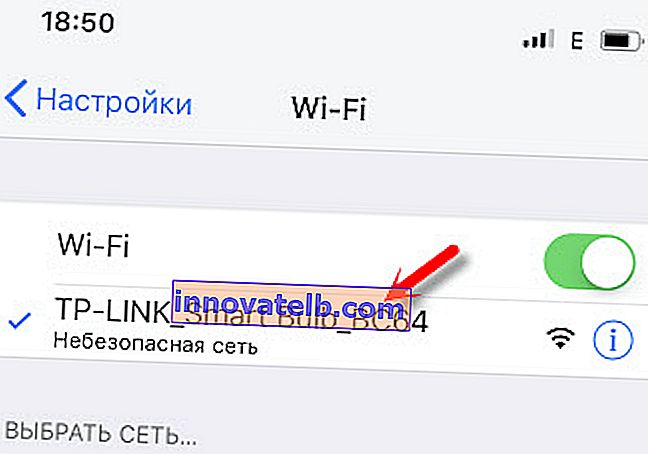
Efter anslutning, öppna Kasa-appen. Du kan omedelbart skapa ett konto och logga in (för att styra lamporna över Internet, även när du inte är hemma). Klicka på knappen "Lägg till enhet". Vi väljer typ av enhet. Instruktioner visas. Klicka på "Nästa" och igen "Nästa" (om lampan redan är tänd).
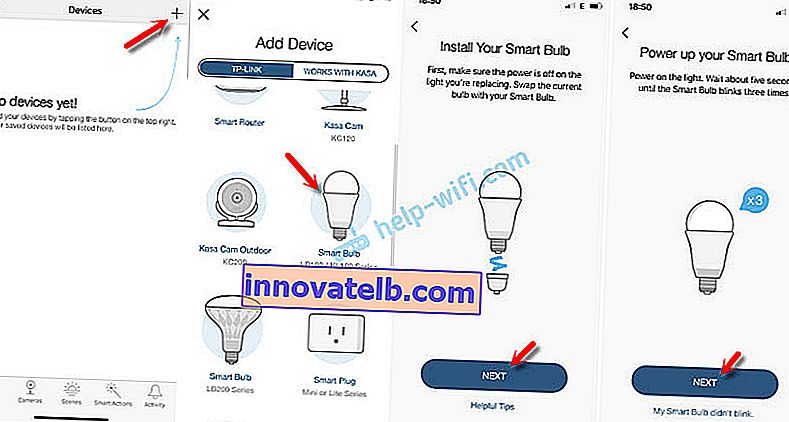
Därefter börjar sökningen och anslutningen till glödlampan. Om din enhet är ansluten till glödlampans Wi-Fi-nätverk visas ett fält där du behöver ange ett namn för glödlampan och klicka på "Nästa". I nästa steg väljer du ikonen. Vi ansluter glödlampan till vårt Wi-Fi-nätverk. Du måste ange ett lösenord för ditt Wi-Fi. Om du behöver välja ett annat Wi-Fi-nätverk klickar du bara på det och väljer ditt nätverk från listan (enligt vad jag förstår väljer applikationen automatiskt Wi-Fi-nätverket med den starkaste signalen).
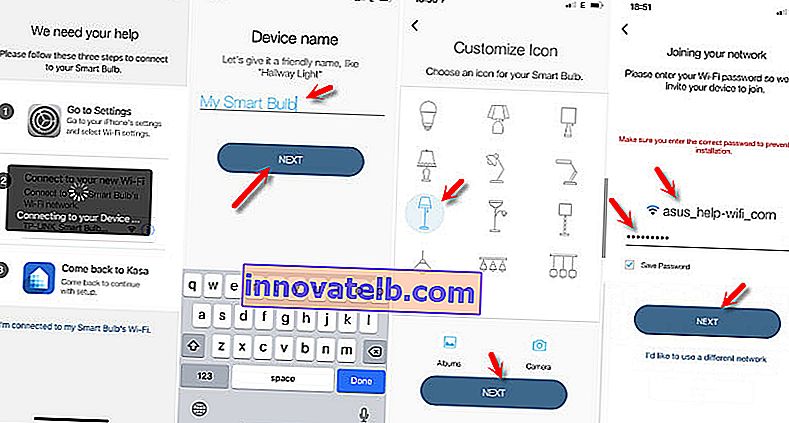
Om du angav Wi-Fi-lösenordet korrekt och glödlampan kunde ansluta till ditt trådlösa nätverk är anslutningsprocessen klar. Kasa-appen visar en lista över enheter där lampan kommer att installeras.
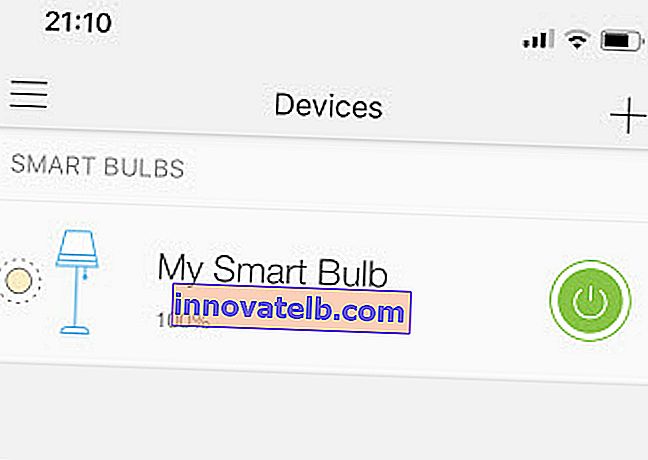
Om listan inte visas, se till att den mobila enheten automatiskt är ansluten till ditt Wi-Fi-nätverk (från en router). Efter inställningen distribuerar glödlampan inte längre Wi-Fi-nätverket.
TP-Link Smart lampkontroll
Låt mig påminna dig om att jag anslöt LB130-modellen. Det betyder att om du har en annan modell kan inställningarna i Kasa-appen skilja sig åt. Till exempel kommer det inte att finnas någon färghantering. Du kan slå på och av lampan, samt ändra snabbinställningarna (färg och ljusstyrka, aktivering av cirkadianläget) från fönstret där hela listan med enheter visas. Där kan du också öppna Kasa-appinställningarna och hantera ditt konto. Om du är inloggad i Kasa-appen kopplas de tillagda enheterna automatiskt till ditt konto. Och du kan styra dem över Internet, inte bara hemifrån (via ett lokalt nätverk).
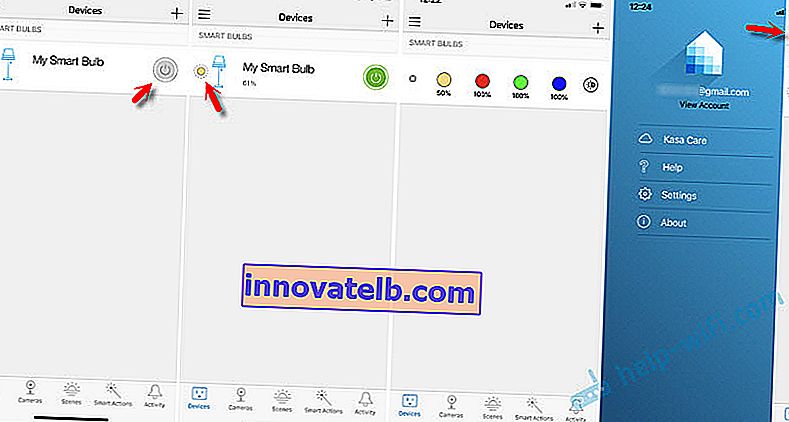
Om du väljer glödlampan öppnas de avancerade inställningarna. Var kan jag ändra ljusstyrka och färg (om du har en LB130-lampa). Om du trycker på "AUTO-VIT" -knappen i färginställningarna aktiveras cirkadianläget, vilket automatiskt justerar ljusets ljusstyrka och värme beroende på tid på dagen.
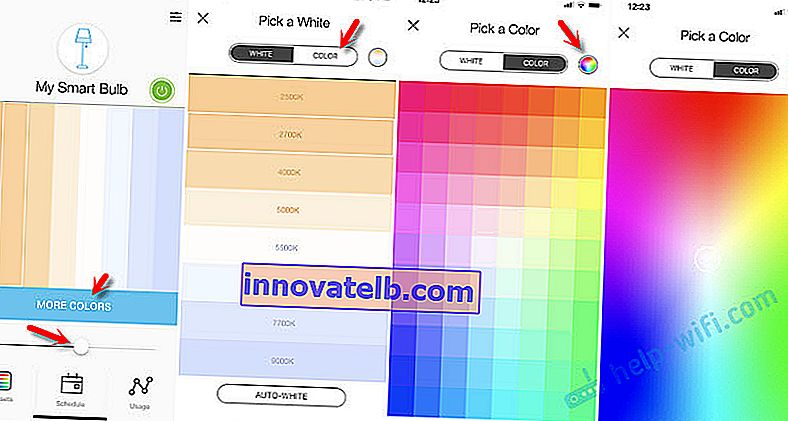
Jag tog några bilder.
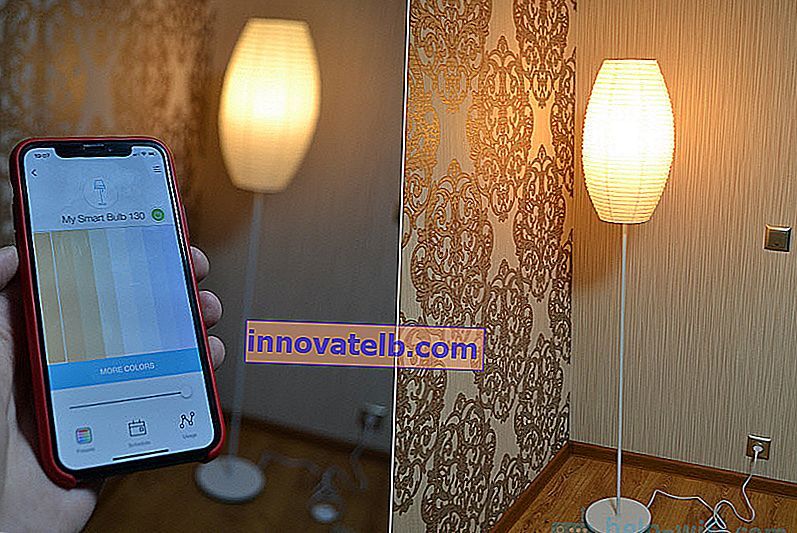
Och vidare.

Genom att öppna inställningarna för en viss glödlampa kan du ändra dess namn, ikon och status. Inaktivera fjärråtkomst (via Internet). Ställ in tidsinställningar och visa information om glödlampan. Du kan också ta bort det där.
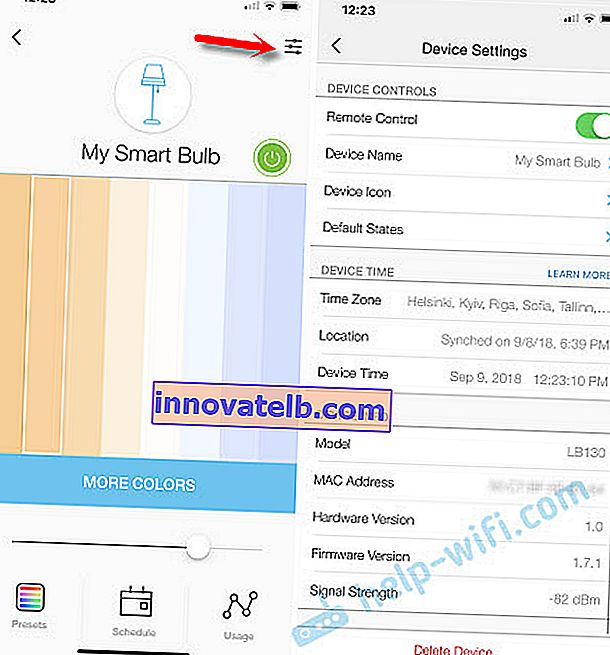
Öppna fliken "Schema" kan du skapa ett schema enligt vilket vår smarta lampa kommer att lysa.
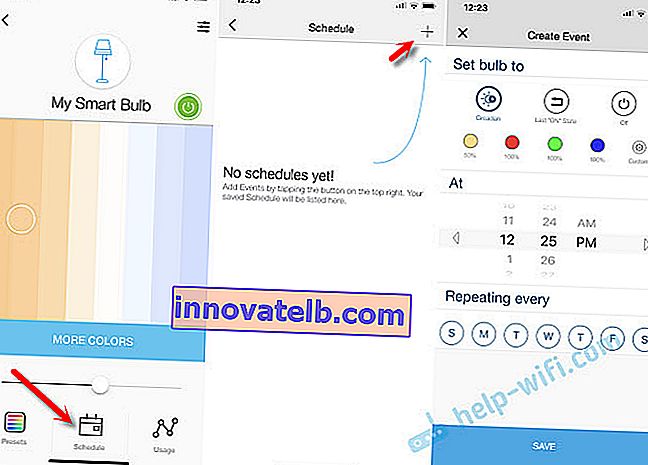
Och på fliken "Användning" kan du se statistik över elförbrukningen.
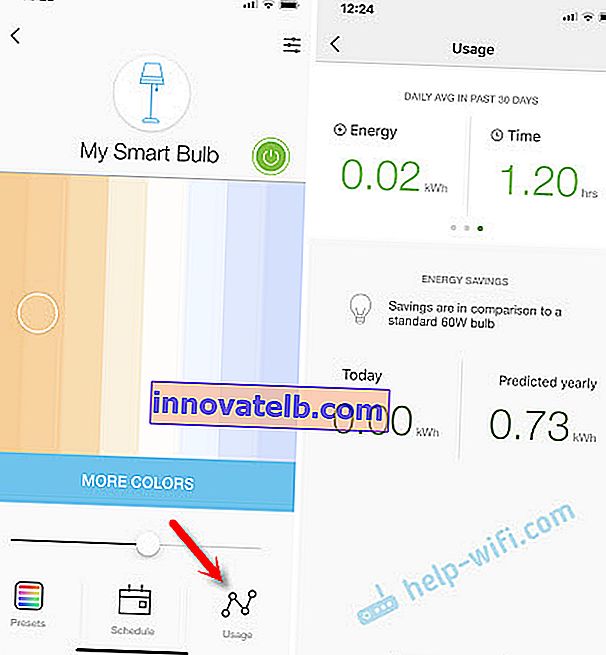
Allt är intuitivt där. Trots att Kasa-appgränssnittet är på engelska. Jag hoppas att det kommer att finnas en version på ryska och ukrainska. Och jag skulle också vilja kunna skapa widgets på iOS-enheter för snabb kontroll.
Glödlampan fungerar stabilt. Jag har den ansluten till strömförsörjningen hela tiden (det borde vara så), jag styr det bara från telefonen. I princip kan den användas som en vanlig glödlampa, slås på / av via en brytare. Cool enhet, jag gillade den verkligen. Och om jag aldrig hittat en användning för ett smart uttag, använder jag en smart glödlampa varje dag. Jag slår på den som extra belysning. Genom att ändra färg och ljusstyrka kan du skapa en speciell atmosfär i rummet.